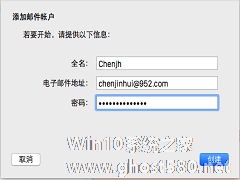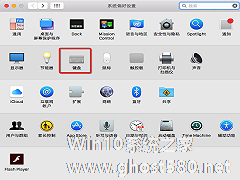-
MacOS怎么设置邮件客户端?MacOS设置邮件账号的方法
- 时间:2024-12-21 19:56:42
邮件是工作中必不可少的一项助力,在MacOS自带的中软件中就有邮件这一功能。可以很好的满足需要经常收发电子邮件的Mac用户,而且系统自带的邮箱可以添加其他的邮箱,无需另外安装第三方的邮件APP,这样不用每次收发邮件都要打开网页了。下面小编就为大家带来使用MacOS中的邮件功能的教程。
1、在Dock栏中找到“邮件”,如果没有,则可以打开Finder,进入应用程序选项,打开“邮件”即可。

2、在桌面上方工具栏处点击“邮件”项,在其下拉菜单中选择“添加帐户”。
3、可以看到,Mac系统默认就提供了8种账号配置方法,以及其他邮件帐户的添加,今天我们选用QQ企业邮箱作为示范,选择“添加其他邮件帐户”单击选项后选择继续。
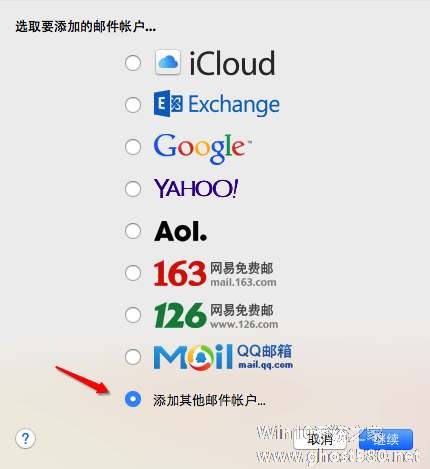
4、在弹出窗体中填入邮件名、电子邮件地址以及密码,点击创建。
5、在接下来的设置中填入收件服务器信息以及端口信息

6、接下来是发件服务器信息的填入。
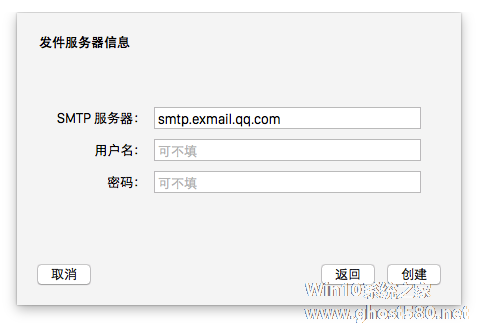
7、相关信息填写完毕后,邮件就设置好了,是不是非常简单呢?
相关文章
-
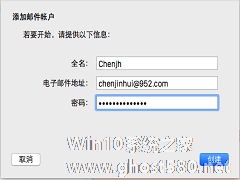
邮件是工作中必不可少的一项助力,在MacOS自带的中软件中就有邮件这一功能。可以很好的满足需要经常收发电子邮件的Mac用户,而且系统自带的邮箱可以添加其他的邮箱,无需另外安装第三方的邮件APP,这样不用每次收发邮件都要打开网页了。下面小编就为大家带来使用MacOS中的邮件功能的教程。
1、在Dock栏中找到“邮件”,如果没有,则可以打开Finder,进入应用程序选项,打开... -
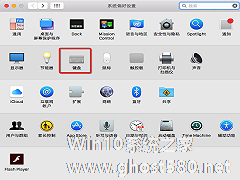
MacOS如何修改默认输入法?MacOS设置默认输入法的方法
MacOS自带的输入法对于国人用户使用而言有许多槽点,在拼音输入法这一项上,苹果公司完败于中国本土的几大输入法厂商,随着越来越多的第三方输入法都已支持Mac平台,那么我们如何将第三方输入法设置为Mac的默认输入法呢?下面小编就为大家带来修改MacOS默认输入法,设置第三方输入法为默认输入法的方法。
第一步、点击桌面“系统偏好设置”图标,如果删除了,可以点击桌面左上角苹果图... -

MacOS中如何用邮件发送超大附件?MacOS邮件发送超大附件的方法
不少使用MacOS的朋友在需要使用邮件发送超大容量类型的邮件,因为限制造成了一些麻烦的事情。其实可以是使用MailDrop功能帮助我们轻松实现向好友发送容量很大的邮件附件。下面小编就为大家带来具体的操作步骤帮助大家使用邮件发送超大附件。
1、首先,要想使用最新的MailDrop功能,需要你升级为最新的MacOS10.10Yosemite系统。比如我这里以发送一个容量大小为... -

在使用MAC自带的邮件客户端发送邮件的时候,有些用户想要添加一些带有链接和图片的邮件签名,这个该怎么做呢?其实方法很简单,现在就让小编来给你解答一下吧。
打开邮件,点击Mac屏幕顶部菜单栏的「邮件」》「偏好设置…」。在邮件设置面板顶部选择「签名」,写好自己想要的文字。
像上面截图里那样,选中你要添加链接的文字,点击菜单栏的「编辑」》「添加链接」即可。另外,想要...